Как повернуть несколько изображений в пакетном режиме на iPhone, iPad и Mac
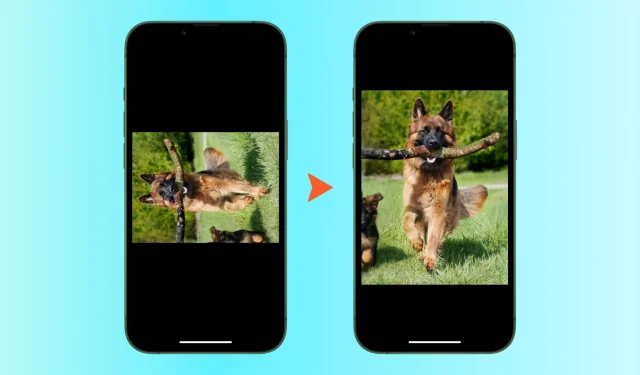
У вас есть несколько изображений, которые нужно повернуть? Конечно, вы можете вращать их по одному, но это может занять много времени и через некоторое время станет громоздким. Чтобы помочь, мы покажем вам несколько простых, бесплатных и быстрых способов одновременного поворота нескольких фотографий на iPhone, iPad и Mac.
Поворот нескольких изображений одновременно на Mac
Начнем с Мака. Кроме того, если вы используете «Фото iCloud» на своих устройствах Apple, вращающиеся изображения в приложении «Фотографии» на Mac будут синхронизироваться и отображаться на вашем iPhone и iPad.
Использование приложения «Фотографии»
Выполните следующие действия, чтобы одновременно повернуть несколько изображений на Mac:
- Откройте приложение «Фотографии» и перейдите в «Библиотеку» или один из альбомов.
- Удерживая нажатой клавишу Command, выберите все изображения, которые хотите повернуть.
- Щелкните правой кнопкой мыши или щелкните, удерживая клавишу Control, одно из выбранных изображений.
- Нажмите «Повернуть по часовой стрелке».
Все выбранные изображения будут повернуты на 90 градусов. Вы можете повторить этот процесс еще один или два раза, чтобы достичь желаемого уровня поворота (180 или 270 градусов).
Если вам нужно вернуться назад, нажмите Command + Z для отмены. Или, если вы повернете изображения в четвертый раз (90 x 4), это будет равно 360 градусам, то есть фотографии вернутся к тому, что они были.
Совет. Изображения, которые вы хотите повернуть, отсутствуют в приложении «Фотографии»? Просто перетащите изображения из папки Finder в приложение «Фотографии». Или выберите их в Finder, щелкните правой кнопкой мыши, удерживая нажатой клавишу «Control», и выберите «Открыть с помощью»> «Другое»> «Фотографии»> «Открыть».
Использование быстрых действий Finder
Если вы используете последнюю версию macOS, например macOS Monterey или macOS Ventura, вы также можете выполнить следующие действия, чтобы одновременно повернуть несколько изображений:
- Перейдите в папку Finder и выберите нужные изображения.
- Удерживая нажатой клавишу Control, щелкните правой кнопкой мыши и выберите «Быстрые действия».
- Выберите Повернуть влево.
Это объединит все изображения, которые вы выбрали. Вы можете повторить процесс, чтобы достичь желаемого уровня вращения.
Примечание. В отличие от приложения «Фотографии», поворот изображений с помощью «Быстрых действий» не будет синхронизироваться с другими вашими устройствами Apple, поскольку «Фото iCloud» работает только внутри приложения «Фотографии» и в Интернете.
Массовый поворот изображений на iPhone и iPad
Прежде чем вы узнаете, как поворачивать несколько изображений одновременно на устройстве iOS или iPadOS, позвольте мне освежить вашу память относительно поворота одного изображения. Откройте изображение в приложении «Фотографии» и нажмите «Изменить». Коснитесь значка обрезки и закончите, нажав кнопку поворота.
Как показано, приложение «Фотографии» для iPhone и iPad отлично справляется с поворотом одного изображения. Однако это невозможно, если вы выбираете несколько изображений одновременно. Поэтому, чтобы решить эту проблему, вам придется использовать ярлык iOS. И мы создали для вас простой ярлык.
Вот как вы можете повернуть несколько изображений одновременно на вашем iPhone или iPad:
- На вашем iPhone или iPad коснитесь этой ссылки iCloud , а затем коснитесь «Добавить ярлык», чтобы получить ярлык «Повернуть несколько изображений».
- Выберите ярлык «Повернуть несколько изображений» в приложении «Ярлыки».
- Выберите изображения и нажмите «Добавить».
- Введите угол поворота, кратный 90, т. е. 90, 180 или 270. Затем нажмите «Готово».
Ярлык повернет все изображения и сохранит их в приложении «Фотографии». Когда операция пройдет успешно, вы получите тихое уведомление.
Добавить комментарий